 Software-Tutorial
Software-Tutorial
 Computer Software
Computer Software
 So verknüpfen Sie das QQ-Postfach mit einem anderen QQ-Postfach - So verknüpfen Sie das QQ-Postfach mit einem anderen QQ-Postfach
So verknüpfen Sie das QQ-Postfach mit einem anderen QQ-Postfach - So verknüpfen Sie das QQ-Postfach mit einem anderen QQ-Postfach
So verknüpfen Sie das QQ-Postfach mit einem anderen QQ-Postfach - So verknüpfen Sie das QQ-Postfach mit einem anderen QQ-Postfach
php-Editor Yuzai stellt Ihnen ausführlich vor, wie Sie andere QQ-Postfächer über QQ-Postfächer verbinden. Im täglichen Leben verfügen wir möglicherweise über mehrere QQ-Postfachkonten, und durch Zuordnung können mehrere Postfächer bequem und schnell verwaltet werden. In diesem Artikel finden Sie spezifische Schritte, mit denen Sie die Verknüpfung von QQ-Postfächern problemlos erlernen und eine bequeme Verwaltung mehrerer Postfachkonten erreichen können.
Öffnen Sie das QQ-Postfachfenster. Neben dem Postfachnamen befindet sich ein kleines Dreieckssymbol, wie in der Abbildung dargestellt.
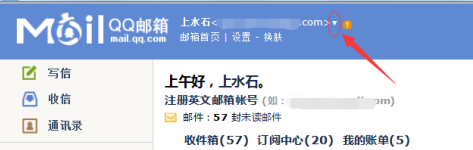
Klicken Sie auf das kleine Dreieckssymbol, um das kleine Fenster wie unten gezeigt anzuzeigen
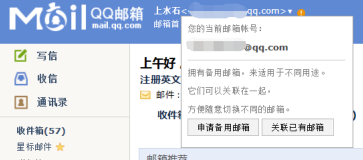
Klicken Sie, um ein vorhandenes Postfach zuzuordnen. Daraufhin wird ein Fenster zum Zuordnen eines vorhandenen Postfachs angezeigt, wie in der Abbildung dargestellt.
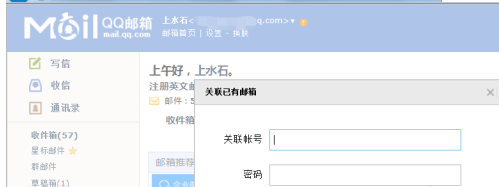
Geben Sie die QQ-E-Mail-Adresse und das Passwort ein, die Sie verknüpfen möchten, wie im Bild gezeigt
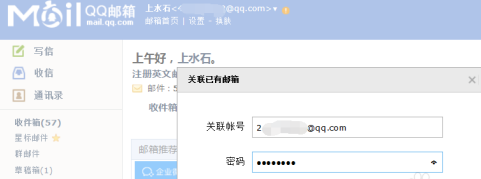
Klicken Sie auf die Schaltfläche „Verknüpfung bestätigen“. Wenn für die E-Mail ein unabhängiges Passwort festgelegt ist, gelangen Sie zum Eingabefenster für unabhängige Passwörter, wie in der Abbildung dargestellt.
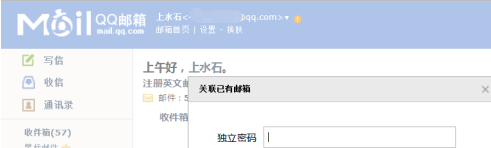
Klicken Sie erneut auf die Schaltfläche „Zuordnung bestätigen“ und Sie werden zur erfolgreichen Zuordnung aufgefordert, wie in der Abbildung dargestellt.
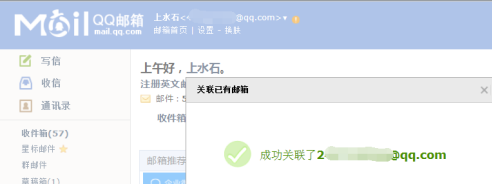
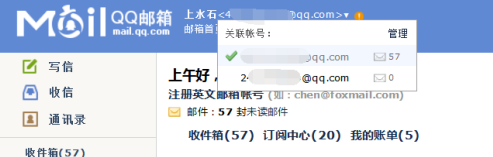
Das obige ist der detaillierte Inhalt vonSo verknüpfen Sie das QQ-Postfach mit einem anderen QQ-Postfach - So verknüpfen Sie das QQ-Postfach mit einem anderen QQ-Postfach. Für weitere Informationen folgen Sie bitte anderen verwandten Artikeln auf der PHP chinesischen Website!

Heiße KI -Werkzeuge

Undresser.AI Undress
KI-gestützte App zum Erstellen realistischer Aktfotos

AI Clothes Remover
Online-KI-Tool zum Entfernen von Kleidung aus Fotos.

Undress AI Tool
Ausziehbilder kostenlos

Clothoff.io
KI-Kleiderentferner

AI Hentai Generator
Erstellen Sie kostenlos Ai Hentai.

Heißer Artikel

Heiße Werkzeuge

Notepad++7.3.1
Einfach zu bedienender und kostenloser Code-Editor

SublimeText3 chinesische Version
Chinesische Version, sehr einfach zu bedienen

Senden Sie Studio 13.0.1
Leistungsstarke integrierte PHP-Entwicklungsumgebung

Dreamweaver CS6
Visuelle Webentwicklungstools

SublimeText3 Mac-Version
Codebearbeitungssoftware auf Gottesniveau (SublimeText3)

Heiße Themen
 Welcher Dateityp ist et? „Muss gelesen werden: So öffnen Sie et-Dateien'
Feb 07, 2024 am 09:48 AM
Welcher Dateityp ist et? „Muss gelesen werden: So öffnen Sie et-Dateien'
Feb 07, 2024 am 09:48 AM
Wie öffne ich eine empfangene Datei im .et-Format? Wenn ich Dateien an Freunde und Kollegen sende, erhalte ich Dateien mit dem Suffix .et. Kann nicht mit dem Standardprogramm geöffnet werden. Es stellt sich heraus, dass .et das von WPS gespeicherte Standardtabellendateiformat ist und nicht von Microsoft Excel geöffnet werden kann. Wie kann ich dieses Dokument öffnen, ohne WPS zu installieren? Nachdem das Telefon die Datei empfangen hat, können Sie „Mit anderen Anwendungen öffnen“ auswählen und dann den Upload in die Mailbox auswählen. Am Beispiel des QQ-Postfachs können Sie es hochladen, indem Sie eine E-Mail an sich selbst senden. Wenn die Datei auf dem Computer empfangen wird, öffnen Sie einfach das Postfach und laden Sie sie hoch. Klicken Sie nach dem Hochladen in das Postfach auf die Anhangsvorschau, um eine Vorschau der Datei im .et-Dateiformat anzuzeigen. Dadurch entfällt die Notwendigkeit, Software zu installieren, nur um eine Datei zu öffnen. Natürlich für
 Einführung in die Anmeldemethode von „Code Name Kite'
Feb 20, 2024 pm 04:40 PM
Einführung in die Anmeldemethode von „Code Name Kite'
Feb 20, 2024 pm 04:40 PM
Wie melde ich mich bei Codename Yuan an? Codename Kite ist ein Kartenspiel über die Entwicklung der Liebe von Frauen, dessen Haupthintergrund die Antike ist. Viele Spieler werden von der wunderbaren Handlung angezogen. Spieler, die sich mit der Desktop-Anmeldung nicht auskennen, erhalten häufig ein Tutorial zum Anmelden kann einen Blick darauf werfen. Die Anmeldemethode von „Code Name Kite“ führt die Anmeldeschritte ein: Code Name Kite verfügt derzeit nicht über eine chinesische Version. Sie können verschiedene Tools zur Beschleunigung von Mobilspielen verwenden, um eine Netzwerkumgebung einzurichten. Dies wird den Spielern helfen, das Spiel herunterzuladen und sich anzumelden. Schritt 2: Android-Benutzer können Codename Kite im Browser suchen und herunterladen. iOS-Benutzer müssen sich mit ihrer ausländischen Apple-ID im AppStore anmelden, um das Spiel herunterzuladen. dritter Schritt:
 Was soll ich tun, wenn meine QQ-Sicherheitstelefonnummer und mein Passwort geändert wurden?
May 04, 2024 pm 09:10 PM
Was soll ich tun, wenn meine QQ-Sicherheitstelefonnummer und mein Passwort geändert wurden?
May 04, 2024 pm 09:10 PM
Was soll ich tun, wenn mein QQ-Konto gestohlen wurde, die Sicherheitsfrage und die Sicherheitstelefonnummer geändert wurden? 1. Passwort abrufen: Klicken Sie auf der Anmeldeseite auf „Passwort vergessen“, um das Passwort über Ihr Mobiltelefon oder Ihre E-Mail abzurufen. Wenn sich auch Ihre Mobiltelefonnummer oder E-Mail-Adresse geändert hat, befolgen Sie bitte die folgenden Schritte. Mobiltelefonbindung: Wenn Sie Ihre Mobiltelefonnummer an Ihr QQ-Konto gebunden haben, können Sie versuchen, Ihr Passwort durch Mobiltelefonverifizierung abzurufen. 2. Verwenden Sie alternative Kontaktinformationen, um Ihr QQ-Konto abzurufen: Wenn Sie bei der Registrierung Ihres QQ-Kontos alternative Kontaktinformationen angegeben haben, z. B. bei der Bindung Ihrer E-Mail oder des QQ Security Center, können Sie Ihr QQ-Konto über diese Methoden abrufen. 3. Versuchen Sie die folgenden Maßnahmen: Versuchen Sie, das Passwort über die QQ-Mailbox oder andere gebundene sichere Mobiltelefonnummern abzurufen. Das QQ-Konto wurde gestohlen und die Mobiltelefonnummer, das Passwort und die Authentifizierung mit echtem Namen wurden geändert.
 Wo finde ich meine QQ-E-Mail-Adresse?
Mar 31, 2024 pm 01:42 PM
Wo finde ich meine QQ-E-Mail-Adresse?
Mar 31, 2024 pm 01:42 PM
Sie können Ihr QQ-Postfach auf folgende Weise finden: Melden Sie sich beim QQ-Client an und klicken Sie auf Mehr > Meine Tools > Postfach. Besuchen Sie mail.qq.com oder die offizielle QQ-Website über Ihren Browser, um sich anzumelden. Die E-Mail-Adresse wird normalerweise in der oberen rechten Ecke der Seite im Format „QQ-Nummer@qq.com“ angezeigt. Wenn sie nicht angezeigt wird, können Sie im Avatar-Dropdown-Menü „Kontoverwaltung“ auswählen, um sie anzuzeigen .
 So schreiben Sie eine QQ-E-Mail-Adresse
Mar 15, 2024 am 11:32 AM
So schreiben Sie eine QQ-E-Mail-Adresse
Mar 15, 2024 am 11:32 AM
Das korrekte Format der QQ-E-Mail-Adresse besteht aus der QQ-Nummer und @qq.com, wobei die QQ-Nummer eine eindeutige Kennung ist und reine Zahlen sein müssen. Das E-Mail-Kontoformat ist QQ-Nummer +@qq.com. Wenn die QQ-Nummer beispielsweise 66666666 ist, lautet die entsprechende QQ-E-Mail-Adresse 66666666@qq.com. Dieses Format wahrt die Einheit und Klarheit von E-Mail-Konten und erleichtert Benutzern die Verwendung und Identifizierung.
 So richten Sie die automatische Antwort im QQ-Postfach ein - So richten Sie die automatische Antwort im QQ-Postfach ein
Mar 04, 2024 pm 06:00 PM
So richten Sie die automatische Antwort im QQ-Postfach ein - So richten Sie die automatische Antwort im QQ-Postfach ein
Mar 04, 2024 pm 06:00 PM
Kürzlich haben mich viele Freunde gefragt, wie man automatische Antworten in QQ-Postfächern einrichtet. Als nächstes wollen wir lernen, wie man automatische Antworten in QQ-Postfächern einrichtet. Schritt 1: Klicken Sie zunächst oben im QQ-Postfach auf „Einstellungen“, wie in der Abbildung unten gezeigt. Schritt 2: Geben Sie in der oberen linken Ecke die „Allgemeinen“ Einstellungen ein, wie im Bild unten gezeigt. Schritt 3: Scrollen Sie auf dem Bildschirm nach unten, um „Holiday Auto-Reply“ zu finden, und aktivieren Sie „Aktivieren“, wie in der Abbildung unten gezeigt. Schritt 4: Nach der Aktivierung können Sie den Antwortinhalt unten festlegen, wie in der Abbildung unten gezeigt. Das Obige ist der gesamte Inhalt, der Ihnen vom Herausgeber zum Einrichten automatischer Antworten für QQ-Postfächer zur Verfügung gestellt wird.
 So füllen Sie das QQ-E-Mail-Format aus
Mar 31, 2024 am 12:39 AM
So füllen Sie das QQ-E-Mail-Format aus
Mar 31, 2024 am 12:39 AM
QQ-E-Mail-Adressformat: besteht aus einem Benutzernamen (QQ-Nummer oder Spitzname) und einem festen Domänennamen @qq.com. Führen Sie die folgenden Schritte aus: 1. Geben Sie den Benutzernamen ein: QQ-Nummer oder wählen Sie einen Spitznamen aus, um sich auf der Registrierungsseite zu registrieren. 2. Geben Sie den Domänennamen ein: Fügen Sie nach dem Benutzernamen den festen Domänennamen @qq.com hinzu.
 So löschen Sie Cache-Junk in der QQ-Postfach-App
Apr 22, 2024 pm 09:01 PM
So löschen Sie Cache-Junk in der QQ-Postfach-App
Apr 22, 2024 pm 09:01 PM
Wenn Sie die QQ Mailbox-App häufig verwenden, sammelt sich viel Müll an. Je mehr Müll sich ansammelt, desto mehr stagniert der Speicher Ihres Telefons. Wie löschen Sie den Cache-Müll der QQ Mailbox-App? Löschen Sie den Cache-Müll der QQ Mailbox-App 1. Öffnen Sie die QQ-Mailbox auf Ihrem Mobiltelefon und rufen Sie die Benutzeroberfläche auf. Klicken Sie oben rechts auf das „+“-Symbol, um sie zu öffnen. 2. Wenn unter dem Symbol ein kleines Fenster erscheint, klicken Sie, um die Funktion „Einstellungen“ auszuwählen. 3. Nachdem Sie zur Einstellungsseite gelangt sind, gibt es einen „Speicher“. Nachdem Sie ihn gefunden haben, klicken Sie auf diese Spalte, um ihn aufzurufen. 4. Klicken Sie anschließend auf die Speicherseite, um „Regelmäßige Bereinigung“ auszuwählen.





